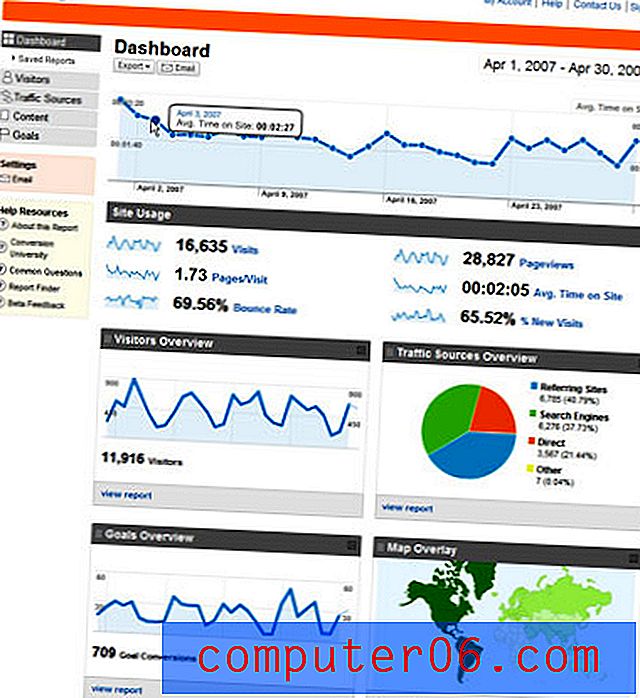Slik aktiverer du en iCloud-sikkerhetskopi på en iPad
Det er nyttig å lage vanlige sikkerhetskopier av datamaskiner og enheter, og Apple har gjort det mulig å lage automatiske sikkerhetskopier av iPhone og iPad. Disse sikkerhetskopiene kan skje trådløst, og kan til og med sikkerhetskopiere til iCloud, slik at du ikke trenger å bekymre deg for at du bare har en lokal kopi av sikkerhetskopien din i tilfelle en katastrofe som skader datamaskinen din.
Men hvis du har lagt merke til at iPad-en ikke tar sikkerhetskopi av iCloud, kan det være lurt å opprette en sikkerhetskopi av enheten. Guiden vår nedenfor viser deg hvordan du aktiverer iPad-sikkerhetskopien til iCloud, og oppretter deretter umiddelbart en sikkerhetskopi av enheten.
Lag en iCloud-sikkerhetskopi av din iPad
Trinnene i denne artikkelen ble utført på en iPad 2, i iOS 9. Disse samme trinnene fungerer for andre iPad-modeller som bruker den samme versjonen av iOS.
Trinn 1: Trykk på Innstillinger- ikonet.

Trinn 2: Velg iCloud- alternativet fra kolonnen til venstre på skjermen.
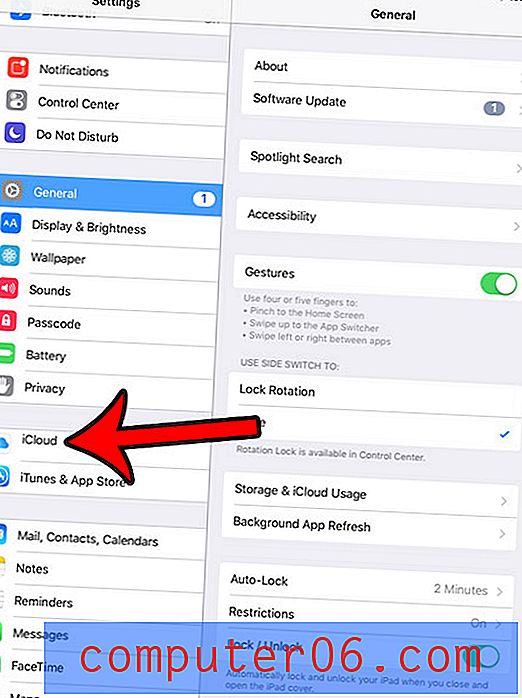
Trinn 3: Velg alternativet Sikkerhetskopiering i høyre kolonne.
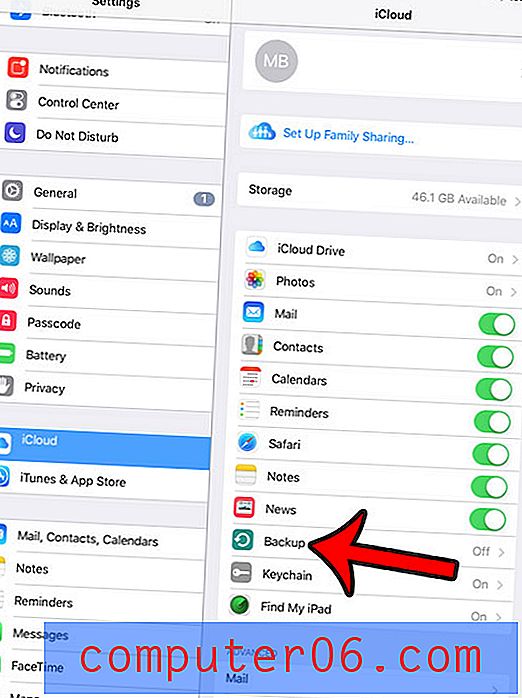
Trinn 4: Trykk på knappen til høyre for iCloud Backup .
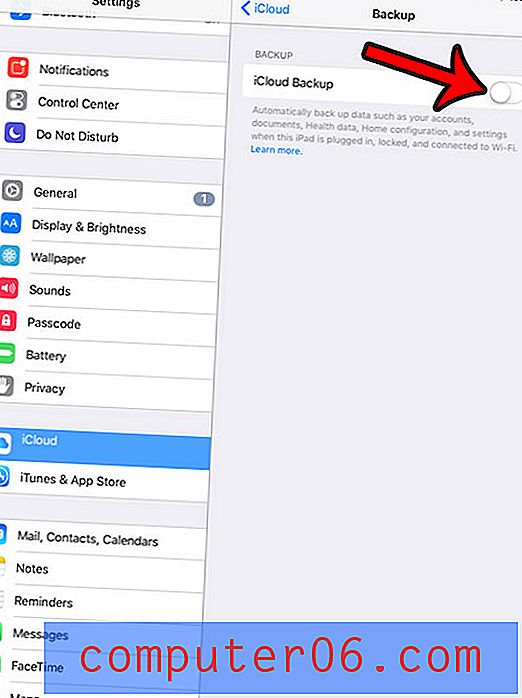
Trinn 5: Trykk på OK- knappen for å bekrefte at du vil aktivere iCloud Backup for iPad, og at du forstår at dette vil deaktivere den automatiske sikkerhetskopien som oppstår når du kobler iPad-en til datamaskinen.
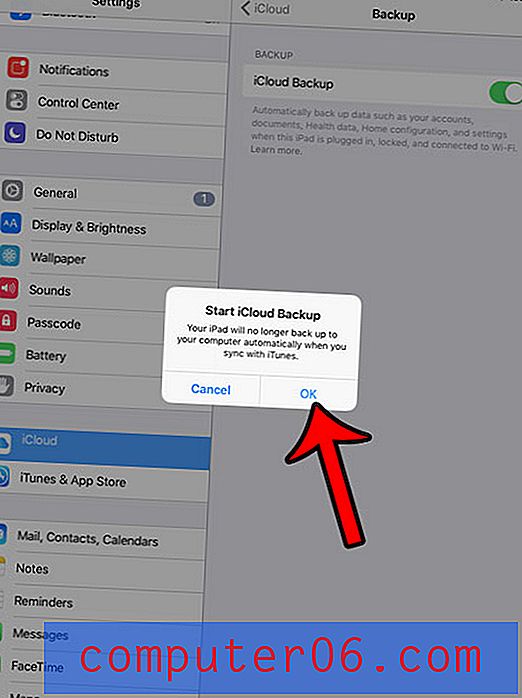
Du kan deretter trykke på knappen Sikkerhetskopiere nå hvis du vil opprette en sikkerhetskopi umiddelbart. Ellers vil iPad sikkerhetskopiere neste gang den er koblet til, låst og koblet til et Wi-Fi-nettverk.
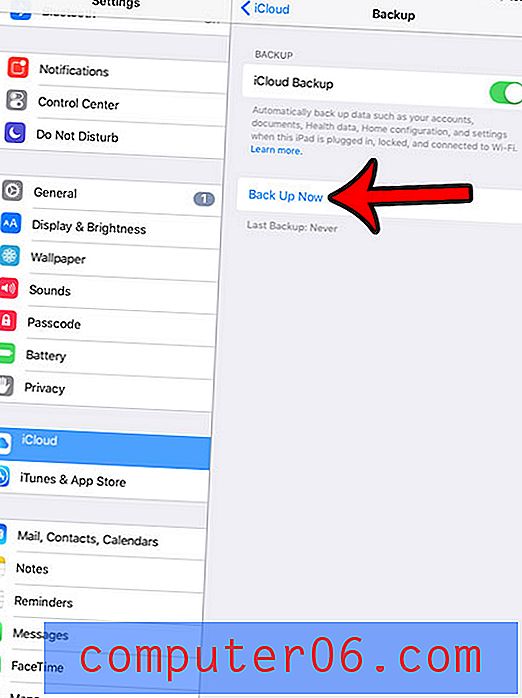
Hvis du fremdeles vil lage en sikkerhetskopi i iTunes på datamaskinen din, kan du gjøre det manuelt når du kobler til enheten.
Hvis du har flere Apple-enheter som deler en iCloud-konto, kan det hende at 5 GB plass du får gratis ikke er nok for alle enhetens sikkerhetskopier. Denne guiden viser deg hvordan du kjøper ekstra lagringsplass.